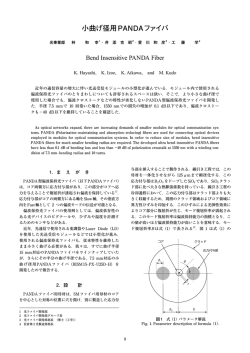学生アカウント(ECS-ID)利用講習会
学生アカウント(ECS-ID)利用講習会 京都大学 情報環境機構 http://www.iimc.kyoto-u.ac.jp/ 2014年4月1日発行 目次 講習会の目的 セキュリティe-Learningの受講について 学生アカウントについて 学生アカウントの手続き 学生アカウントの利用にあたっての注意 コンピュータとインターネットの利用に当たっての注意 学生向けの情報サービスの紹介 全学生共通ポータル KUINS(京都大学の全学的なコンピュータネットワーク) KUMOI(学生用メール) PandA(学習支援システム) オープンコースウェア PC端末の利用と各種制限 2 この講習会の目的 学生アカウント ECS-ID は大学が提供するさまざ まな情報サービスを受けるための利用アカウント です. この講習会は,次のことを講習することが目的で す. 京都大学の情報環境を利用する上での権利と義務を お伝えすること ECS-ID を使うサービスの概要や手続きをお伝えする こと インターネットの利用によりどんなことが起きうるのか, 何を守らなければならないのかを理解していただくこ と 3 情報セキュリティ e-Learningの受講 今日の講習会を補強する内容 今月中に受講しましょう 受講未了の場合はサービスの利用が制限される ことがあります. PC端末デスクトップの e-Learning アイコンをクリック 研究室からは次のURLに アクセス http://www.iimc.kyoto-u.ac.jp/ja/services/ismo/e-Learning/ 4 学生アカウント(ECS-ID) ECS-ID の有効化 ECS-ID は入学/転入時に所属学部・研究科等から渡される 学生アカウント通知書 にて通知します. 通知書にはECS-ID,有効化キー 有効化キー,有効化期限 有効化キー 有効化期限が記載されて 有効化期限 います. 利用開始のために,まず有効化を行ってください. 有効化キーはECS-ID利用開始処理のためだけに用います. 期限内に有効化を済ませてください. 有効化には次のURLにアクセスしてください. URL: https://ecs.iimc.kyoto-u.ac.jp/ ※ 携帯電話でも有効化が行えます. ※ OSL や自宅の PC 端末からも可能です. ※ パスワード変更,メール転送設定,登録情報の確認もできます. 6 ECS-ID に関する手続き ECS-ID やパスワードを忘れたとき, または,ECS-ID の登録内容を変更したいとき, 学術情報メディアセンター南館 1F窓口へ 学生証(あるいは所属学部・研究科等から発行された身分証明 書)を持ってお越しください. 学生アカウント通知書を貰っていないとき, 学術情報メディアセンター南館 1F窓口へ 学生証(あるいは所属学部・研究科等から発行された身分証明 書)を持ってお越しください. ECS-IDに係る”よくある質問(FAQ)”を見たいとき, 統合認証センターの次のサイトを参考にしてください. http://www.iimc.kyoto-u.ac.jp/ja/services/cert/ 7 学生アカウント(ECS-ID)の必要性 教育用コンピュータシステムのPC端末は, 多人数で共有します. 毎回物理的には異なるPCを使います. でも,いつも同じ環境で使いたい PCとサーバに「誰が使うか」を伝えて, その人の環境(設定,ファイル)を サーバからそのPCにネットワーク 経由で展開します. PC端末 PC端末 ECS-ID サーバ PC端末 そのために利用者を特定する情報が 利用者のファイル ECS-IDで,a0xxxxxxの形式です. サービスを使う時には,ECS-IDと一緒に,本人しか知らな いはずのパスワード を入力することにより,利用者が本 人であることを確認します. 8 学生アカウント(ECS-ID)とパスワード もし,他人にECS-ID・パスワードを知られて悪意をもって使われ たら? ファイルやメールを見られる・消される・変更される 皆さんになりすまして皆さんの信用をおとしめる行為をされる • 迷惑メールの発信,掲示板への書き込みなど 他のコンピュータへの不正アクセスに利用される ECS-IDとパスワードの適正な管理が必要です. 他人に自分のECS-IDを使用させたり,他人のECS-IDを使用したりしてはなりません. • 不正アクセス禁止法に違反したものであり懲罰の対象ともなり得ます • パスワードは絶対に秘密 絶対に秘密にしてください. 絶対に秘密 • ECS-IDは不必要に他人に教えないでください. ログオンしたまま端末を離れないでください. パスワードの正しい作り方にもとづいて,推測されにくいパスワードを使ってください. 紙や携帯電話などにメモを残さない • 落とすキケンあり.携帯電話の忘れ物も多くあります! ECS-IDとパスワードを不正利用されたと感じたら,直ぐにパスワードを変 更して学術情報メディアセンター南館 1F窓口へ相談してください. 9 パスワードの正しい作り方 悪いパスワードの例: A7U8, JKUEDL, TYamada, 19850401, Tigers 8文字以上で,大文字と小文字と数字全てを 含み,「普通の単語」を含まないこと 「辞書単語総当たり」などの攻撃があります 例:意味のない語を作り,語呂あわせで覚えます 8H0iCdSE = 「八ツ橋おいしいどすえ」 一見意味がない単語に見えても 何度も打ち込んでいればそのうち「指」が覚えます 注!例示のパスワードはみんなが知ったことで,悪いパスワードになりました 注! 10 コンピュータとインターネット の利用にあたっての注意 問題への対応と心構え インターネットの利用による問題 多様な人との多様な形での接触が起き得ます. – 自分だけの閉じた世界ではないことに注意 実世界と同様の問題も起き得ます. • 詐欺,脅迫,デマ… 対応法 困ったことが生じたときには,まず落ちついてから対応する. 専門家に相談する. 注意しながら行動する癖をつける. さまざまな課題に注意が必要. 個人情報の保護 情報セキュリティへの注意 著作物と知的財産の適正な利用 12 コンピュータ・ウィルスへの注意(1) コンピュータ・ウイルスとは メールの添付ファイル,Web 閲覧,ファイルの交換により感染する 悪意のあるコンピュータプログラムです ネットワークを介してだけでなく,USB メモリなどファイルを授受する 手段全てで感染の可能性があります 自分だけでなく,他人にまで迷惑をかける恐れがあります 情報環境機構での対策 教育用 PC 端末でのウィルス対策ソフトの導入 教育用 PC 端末のソフトウェアの更新 メールからのウィルスの除去 しかしこれらの対策も完璧ではありません!普段は確率 が低くても,「うかつ」なことをすれば飛躍的に危険性は高 まります 13 コンピュータ・ウィルスへの注意(2) 利用者の方へのお願い 不審なメール,特に添付ファイルを絶対に開かないこと 出所のはっきりしないファイルを開かないこと • 悪意のある「フリーウェア」もあるので注意が必要 • 素性のわからないサイトからダウンロードしたファイルは極めて危 険 怪しいWebサイトには行かないこと 自宅・個人所有などの各自の PC にもウィルス対策を して下さい ウィルス対策ソフトの導入と更新 Windows や Mac OS, Office などソフトウェアの更新 14 著作権侵害をしないために 著作権のルールを守ってください. 使用許諾契約に基づく正規のソフトウェアを入手しましょう. ライセンスに違反したコピーを作成したり,それを譲渡・配 布するようなことは絶対行ってはなりません. 著作権者の許可なく,著作物をWebサイトで見られるよう な状態にしてはいけません. 違法配信されている音楽・映像をダウンロードしてはいけ ません. 著作権法違反は刑事罰の対象となります 留学生は在留資格を失うことになりかねません 15 P2Pファイル交換ソフトは利用禁止 P2Pファイル交換ソフトウェアとは ファイルを不特定多数で共有する目的のソフトウェア 著作物の違法な交換に広く使われていることから,京 都大学では利用を禁止しています 学内ネットワーク(KUINS)からは利用禁止 PPTPサービスなどを自宅などから学内ネットワークを 使う場合も利用禁止 利用を試みたことが判明した場合は,学内規則に基 づいて警告します よく利用されるP2Pファイル交換ソフトウェア • Winny,BitTorrent,BitComet,Share,LimeWire,Cabos,Xunlei 16 学生向けの情報サービスの紹介 ECS-ID で利用する情報サービス 全学生共通ポータル: KULASIS,MyKULINE,KUMOI, 情報セキュリティe-Learning,PandAへの統合された入口. https://student.iimc.kyoto-u.ac.jp/ 上記に含まれるサービスへアクセスする個別URLは以下のとおり. KULASIS:全学共通科目などの履修登録 https://www.k.kyoto-u.ac.jp/ KUMOI:学生用メール https://mail.st.kyoto-u.ac.jp/ 情報セキュリティe-Learning(必ずやってください) http://www.iimc.kyoto-u.ac.jp/ja/services/ismo/e-Learning/ PandA:授業で使うe-Learningシステム https://panda.ecs.kyoto-u.ac.jp/ KULINE:附属図書館 のオンラインサービス http://kuline.kulib.kyoto-u.ac.jp/ • • PC端末デスクトップの 全学生共通ポータルアイコン をクリック 電子ジャーナル MyKULINE 証明書自動発行システム(ECS-IDのパスワードのみ利用) 教育用コンピュータ端末,CALLシステム端末 学内ネットワーク へのVPN接続 学内無線LAN (MIAKOネット)&学外からのアクセス(PPTPなど) 18 京都大学学術情報ネットワークシステム (KUINS)とは 京都大学学術情報ネットワークシステムは,京都大学の全学的なコン ピュータネットワークです. KUINS(クインズ:Kyoto University Integrated information Network System)と呼ばれています. 吉田,宇治,桂の各キャンパスはもちろんのこと,北は北海道標茶町 から南は 鹿児島県屋久島まで,日本全国の京大の研究施設・オフィ スにもKUINSサービスを提供しています. KUINS 宇治キャンパス 桂キャンパス ルータ ファイアウォール 吉田キャンパス 通信 学外のネットワーク ・インターネット 各遠隔地施設 19 KUINSの主な提供サービス 学内施設にある情報コンセント(LANポート)からの接続 部屋の管理者である教職員に許可を得てから使用してください. 学内無線LAN(MIAKOネット,eduroam) 認証IDを持つ学生・教職員なら誰でも利用可能なアクセスポイン トを,主な共用スペースに設置しています 接続にはVPN接続を用います(次ページで説明) 学外からKUINSへのVPN接続 VPN: Virtual Private Network VPN接続を行うことで,大学外のネット ワークから学内限定サービスが利用 可能になります. 接続にはECS-IDによる認証が必須です VPN接続には,PPTP方式等複数の方法 があります 情報コンセント 情報コンセント の例 無線LANアクセスポイント アクセスポイント 無線 の例 20 例)学内無線LANの利用 個人のPCやタブレット端末から,学内無線LANアクセスポイントに接続し, VPNサーバでの認証を経ることで,学外のWeb等にアクセスできます 例)無線LANアクセスポイント 例) (MIAKOネット)を利用した Webへのアクセス 個人の端末 VPN(PPTP)サーバ サーバ ④認証成功 ⑤学外のWebへ アクセス インター ネット ③ECS-IDによる認証 ②VPNサーバに接続 MIAKOネット ネット アクセスポイント ①アクセスポイントに接続 実際の利用方法はそれほど難しいものではありません.無線LANを含め,KUINSが提供する サービスの詳細は「学生のための情報環境活用マニュアル」もしくは,「KUINS運用委員会 ホームページ」を参照してください. http://www.kuins.kyoto-u.ac.jp/ja/index.php 21 学生用メール KUMOIとは Kyoto University Mail clOud Interface Microsoftのクラウド サービスを利用 カレンダー も使える メールボックス 50GB 22 メールアドレスの確認と使い方について メールアドレスの確認 あなたのメールアドレスは学生アカウント通知書に 記載されています. 京都大学学生アカウント管理のメール転送設定でも 確認できます. https://ecs.iimc.kyoto-u.ac.jp メールの使い方 全学生共通ポータル(https://student.iimc.kyoto-u.ac.jp/), もしくは専用のログインページ(https://mail.st.kyoto-u.ac.jp/) にアクセスしてください. 教育用コンピュータシステムのPC端末のデスクトップにも「メールを読む」 ショートカットのアイコンがあります. ログイン画面が表示されますので,あなたのECS-IDとパスワードでログイン. • 携帯電話もしくは通常利用しているメールアドレスに転送設定をすれ ば,本学からの重要なお知らせをもれなく受信できます. 23 お願い:メールのマナー 携帯メールを主に使ってきた人は特に注意! 相手にとって読みやすいメールを書きましょう 分かりやすい件名を必ずつける 冒頭で誰へのメールかを明示し,名乗る 何の話かを明確にする(適宜引用を用いる) 改行を入れ,整理して書く 件名: レポートの不備についてのお詫び 大きな添付ファイルは避ける AA先生: BB学部1回のCC(学籍XXXXXX)です. 4/20日提出のXX論レポートについてのお詫びです. (最大5MB程度が目安) > 実験データをまとめた図4,5がありません. ご指摘の通りグラフが2枚抜けていましたので, 添付させていただきます.よろしくお願いします. 24 お願い:メールの定期的な受信 大学から重要な連絡を行うことがあります. 個人あての重要なお知らせをメールで行うことがあります. 大学側から緊急を要する連絡を行う場合があります. メールを定期的にチェックしてください. 1日1回程度は確認をお願いします. 登校前日にも確認をお願いします. 25 学習支援システム PandA 学習支援システム PandAとは, 次のことなどに利用する Webベースのサービスです. 授業での先生からの資料 配布 授業での課題の提出 授業での小テスト などに利用する Webベースのサービスです. PandA は「気付きと学びを与える学習環境」 というコンセプトから People and Academe の略として付けられた愛称です. 26 PandA の利用 授業を担当する先生が PandA を利用したい 場合に授業サイトを開設します. 学生の皆さんがPandAに参加をされる場合 は,授業によって次のような流れになります. KULASIS での履修登録 先生が PandA にサイト開設 自動で PandA の 授業サイトに参加 KULASIS での履修登録 先生が PandA にサイ ト開設,皆さんを登録 PandA の 授業サイトに参加 27 京都大学オープンコースウェア(OCW)とは OCWは、京都大学の講義のビデオや講義ノート、京大 で行われた研究発表会や講演会などを学内・学外の 様々な人たちに向けて配信しているサイトです. 京都大学OCWには次のURLからアクセスできます. http://ocw.kyoto-u.ac.jp/ (映像などの資料は全て無料 です!) 京大OCWを利用するメリット ①授業を受ける前に内容が見られるので,ミスマッチがなくなる. ②繰り返し視聴できるので、テスト対策として利用できる. ③時間割が重なっている授業も視聴できる. ④自分に合う先生や,自分にぴったりの研究分野をいち早く発見できる. 28 OCWではどういった講義が配信されているのか? 世界を変える京大の知の最先端の研究 を、深く広く理解できる ノーベル賞医学・生理学 賞受賞 山中伸弥教授 教授はなぜ研究者になったのか?どん な研究をしてきたのか?を知る最終講義 経済学部 田中秀夫教授 高校生特別授業「京都賞 高校フォーラム 」 -人間万事塞翁が馬- 「社会思想史研 究40年-スコット ランド啓蒙と共和 主義-」 日本や世界を代表する方々からの、京 大生へのメッセージ 知識を得られるだけでなく、英語の学習 にも役立つ一石二鳥の英語講義 河合江理子 教授 アウン・サン・スー・チー氏 「Business English IV: Introduction to Finance」 「Socio-Political Change in Recent Burma and Women's Participation in It」 お問い合わせ:[email protected] 29 教育用システムのPC端末サービス 全学約 30 箇所に 約1,400 台を設置 メディアセンター南館内演習室,サテライト (学生のための情報環境活用マニュアル 地図参照) 一部は OSL として自習用に常時開放 (メディアセンター南館,メディアセンター北館,附属図書館, 吉田南総合図書館,桂船井交流センター) Windows 7が利用可能 電子メール,Web Word, Excel, PowerPoint Linux 環境 プログラミング環境 プリンタ 30 OSL,サテライトの運用 メディアセンター南館OSLの開館時間は朝10時~夜8時 土曜日の開館時間は朝10時~夕方6時 サテライトの運用は各学部などに照会して下さい. OSLやサテライト教室は,飲食喫煙禁止 機材は丁寧に扱ってください. プリンタ用紙,トナーは用意していますが,利用者に補 給・交換をお願いしています. トナー交換時期については付属の張り紙を参照 端末,プリンタの故障を見つけたらメディアセンター南館 OSLのTAに連絡してください. 31 語学学習(CALL)システム パーソナルコンピュータを用いた外国語学習の システム 京都大学オリジナルの豊富なCALL教材 CALL 教室(コンピュータ利用の語学実習室) メディアセンター南館内3階CALL教室 共通教育棟CALL教室 教育用システムのPC端末で 自律学習が可能 CALL教材の一部は OSL で自習用に 常時開放(メディアセンター南館等) 音を聞くにはヘッドフォンを持参 32 制限: プリンタの利用/ファイル容量 印刷枚数の制限 年間,最大200枚まで 制限枚数を超えると授業中の印刷もできないので,利用は計画的に 制限枚数を超える分は生協での有料印刷サービスを利用ください(吉田 ショップ,時計台ショップ) 端末の「印刷枚数確認」アイコンで現在の印刷枚数が確認出来ます 効果的なプリンタの利用のヒントをWebページで提供しています 他の利用者への配慮をお願いします PC 端末のファイルは 300 MB(メガバイト)まで USB 接続の外部記憶メディアの利用 USB 接続のフラッシュメモリを薦めます CDやDVDへの書き込み,フロッピーディスクの利用はできません 33 お願い:自力での問題解決 計算機やソフトウェアの利用法などで問題に出 会ったら,まずは自分で解決を試みる. 「学生のための情報環境活用マニュアル」の活用 教育用コンピュータシステムのWeb 上の 「よくある質問(FAQ)」を活用 PC 上のヘルプメニューの活用 Google, Yahooなどで検索 それでも解決しないときは,OSL にいるTAに相談. パスワード忘れなどECS-IDに関しては学術情報メ ディアセンター南館1階窓口へ 34 お疲れ様でした 指示に従って手続きを行ってください. 質問があれば受け付けます.
© Copyright 2025